La création d’un site Internet n’a pas à être compliquée… et nous allons vous le prouver tout au long de notre guide complet sur le sujet. À la suite vous allez retrouver les deux méthodes les plus simples et abordables afin de créer un site web, et cela peu importe vos connaissances et votre expérience dans le domaine.
Quelle plateforme privilégier afin de créer un site web ?
Avant même de commencer à créer un site Internet, il va falloir se poser une question très importante : quelle plateforme / outil / logiciel utiliser ?
Il y en a effectivement énormément qui sont disponibles et qui semblent, sur le papier, très satisfaisants. En réalité, c’est un peu différent. C’est pourquoi nous allons vous donner la plateforme tout-en-un (logiciel de création de sites) ainsi que le CMS gratuit les plus performants afin de mener à bien cette tâche :
- Wix : c’est la solution la plus simple à utiliser afin de créer un site Internet de qualité. En optant pour Wix, vous aurez accès à des interfaces de personnalisation et d’administration faciles à prendre en main, et surtout vous n’aurez pas à gérer vous-même la partie hébergement web. Si vous ne voulez pas vous embêter, c’est donc le choix à faire.
- WordPress : en couplant le CMS gratuit et open source WordPress avec un hébergeur web de qualité (Notre recommandation : Hostinger), vous allez avoir accès à la solution la plus complète sur le marché afin de créer un site. Maintenant l’ensemble sera un peu plus compliqué à gérer qu’avec une solution comme Wix.
Comme vous pouvez le constater, votre choix de solution afin de créer un site Internet va dépendre de vos attentes, de vos compétences, et de votre envie d’être impliqué (ou non) dans le projet.
Pour résumer, si vous cherchez la simplicité et que vous n’avez pas envie de trop vous embêter, Wix est le choix à faire. Si par contre vous avez du temps à consacrer à votre projet, que vous souhaitez apprendre et avoir accès à l’outil le plus complet sur le marché, alors il vaut mieux partir sur WordPress et un hébergeur web WordPress digne de ce nom.
Tutoriel pour créer un site Internet (avec Wix)
Pour cette première partie de notre guide expliquant comment créer un site Internet, nous allons vous dire, étape par étape, comment procéder avec l’aide de Wix. Si vous préférez partir sur l’utilisation d’un système de gestion de contenu comme WordPress, nous vous conseillons de descendre un peu plus bas dans l’article afin de retrouver le tutoriel dédié.

![]() 500 modèles de sites différents
500 modèles de sites différents
0,5 à 50 Go de stockage
14 jours satisfait ou remboursé
Nom de domaine gratuit pendant 1 an
9.7 /10
- Offre gratuite
- Optimisé dropshipping / e-commerce
- Générateur de logo inclus
- App Market (200+ apps)
1. Création d’un compte Wix
La première chose à faire afin de débuter le processus de création de votre site sur Wix est de vous rendre sur son site officiel :
À partir de là, cliquez sur le bouton central “C’est parti”. Vous allez être redirigé vers une page vous demandant de vous connecter (et donc de créer un compte si vous n’en avez pas déjà un).
Une fois connecté, vous devrez répondre à un certain nombre de questions histoire que Wix puisse vous assister au mieux au cours des différentes étapes à réaliser jusqu’à la mise en ligne.
Vous devrez tout d’abord dire quel type de site vous souhaitez créer (entreprise, blog, boutique en ligne, restauration, musique…).
Une fois le type de site choisi, deux possibilités vont s’offrir à vous :
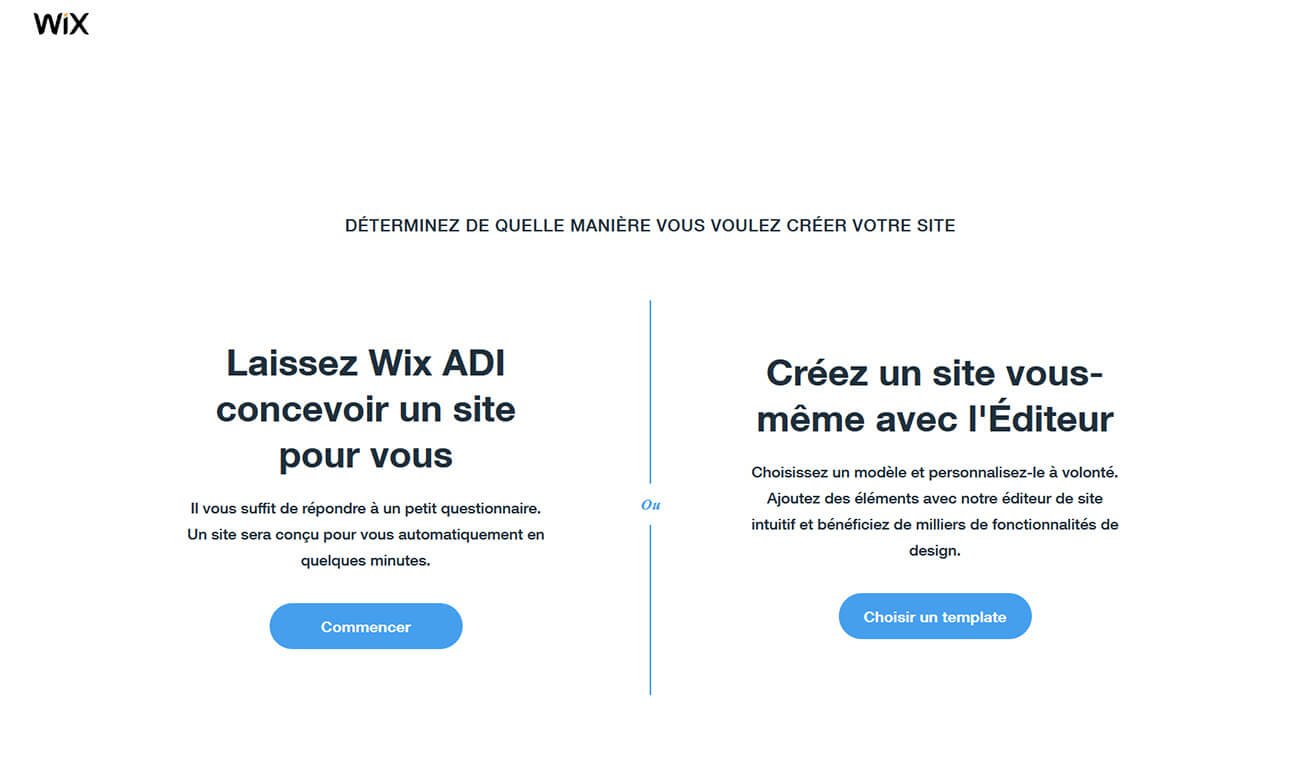
Vous pouvez soit passer par “Wix ADI” ou alors créer vous même votre site à partir de l’éditeur Wix. Dans le premier cas, la démarche sera beaucoup plus simple car pratiquement tout sera réalisé automatiquement pour vous. La seule chose que vous aurez à faire est de compléter un questionnaire. Si vous préférez être plus libre, alors optez plutôt pour la deuxième option (“Créez un site vous-même avec l’éditeur”).
Pour les besoins de ce tutoriel, nous allons de notre côté opter pour la première option – l’utilisation de Wix ADI.
Répondez aux quelques questions posées (cf screenshot qui suit) dans le but de peaufiner l’apparence et les fonctionnalités présentes sur votre site, puis renseignez le nom de celui-ci.
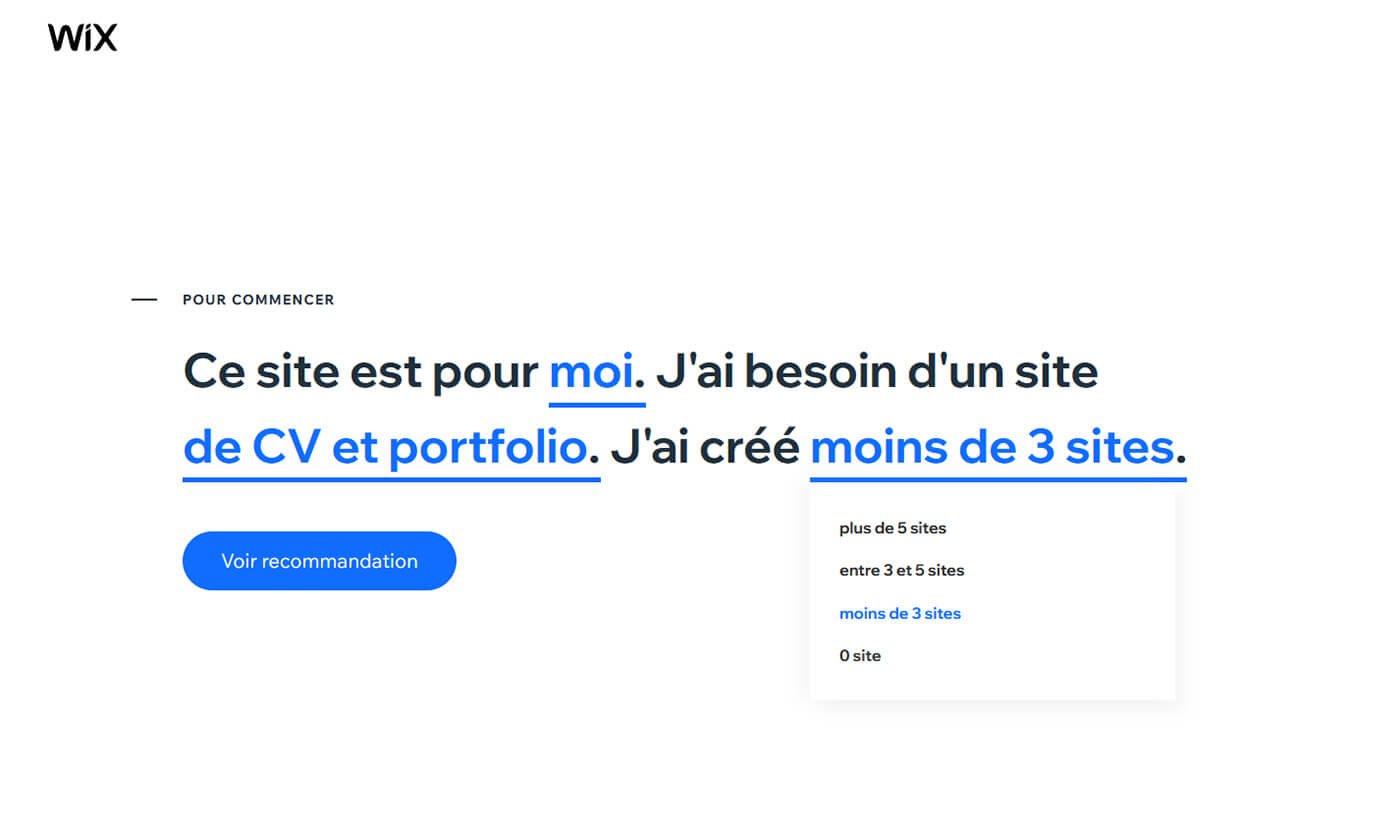
Après tout ça, vous devrez encore vérifier quelques informations concernant votre site et votre compte Wix. Si tout est bon, cliquez sur le bouton “Suivant”.
Nous tenons à vous avertir que jusque là, vous n’avez rien eu à payer. En effet, la création d’un site via Wix est gratuite. Cependant, vous serez très limité et vous devrez ainsi très rapidement évaluer la possibilité de basculer vers un plan payant. C’est particulièrement vrai si vous souhaitez votre propre nom de domaine (plutôt qu’un nom de domaine qui est en réalité un sous-domaine de Wix – exemple : nomutilisateur.wixsite.com/nomdevotresite). Le fait de prendre un plan payant chez Wix va aussi vous permettre de bénéficier de plus de bande passante, de plus d’espace de stockage, de nombreux outils, d’un service client disponible en tout temps, d’un certificat SSL gratuit…
Vous pouvez retrouver plus d’informations dans notre avis consacré à Wix ou sur son site officiel directement :
2. Choix d’un template/modèle
Vous allez à présent devoir choisir le thème de votre site Internet.

Notez que rien n’est définitif. Vous pourrez à tout moment revenir dessus afin de modifier les polices et les couleurs utilisées pour le design de votre site web. Une fois le thème choisi, vous devrez patienter quelques secondes.
Après ça, Wix va vous donner la possibilité de choisir un modèle de site adapté à votre choix de thème. Prenez celui qui répond le mieux à vos attentes puis validez l’ensemble.
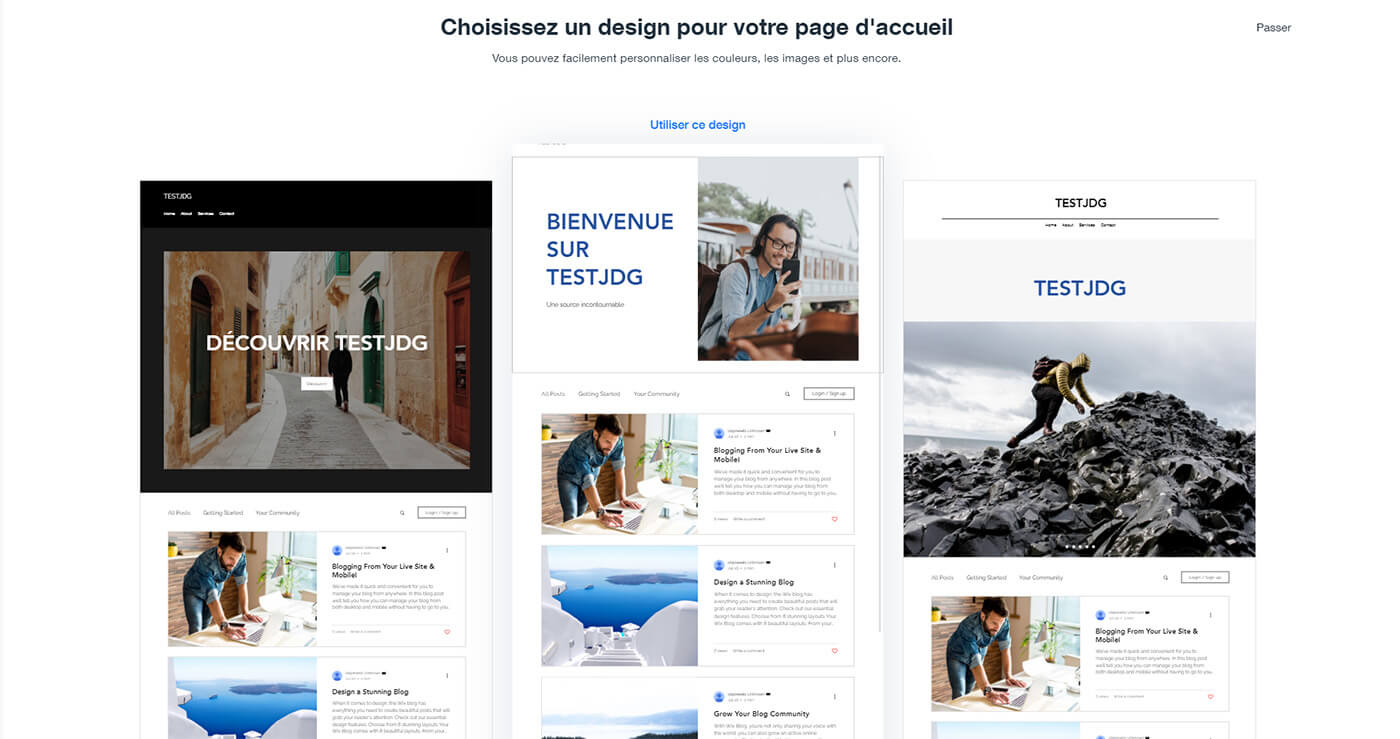
Wix va finalement vous proposer d’ajouter certaines pages “classiques” (À propos, Contact, etc). Libre à vous d’en ajouter à ce moment là ou de passer cette étape afin d’y revenir plus tard.
Dans le cadre de ce tutoriel vous expliquant les étapes de création d’un site Internet avec Wix, nous allons passer cette étape afin de vous en parler en détail à la suite.
3. Personnalisation de votre site Internet
Vous êtes à présent redirigé vers l’outil d’édition de votre site web. C’est là que les choses sérieuses commencent réellement.
Depuis cette interface, vous allez pouvoir gérer absolument tout :
- Pages
- Design
- Ajout d’applications
- Menu
- …
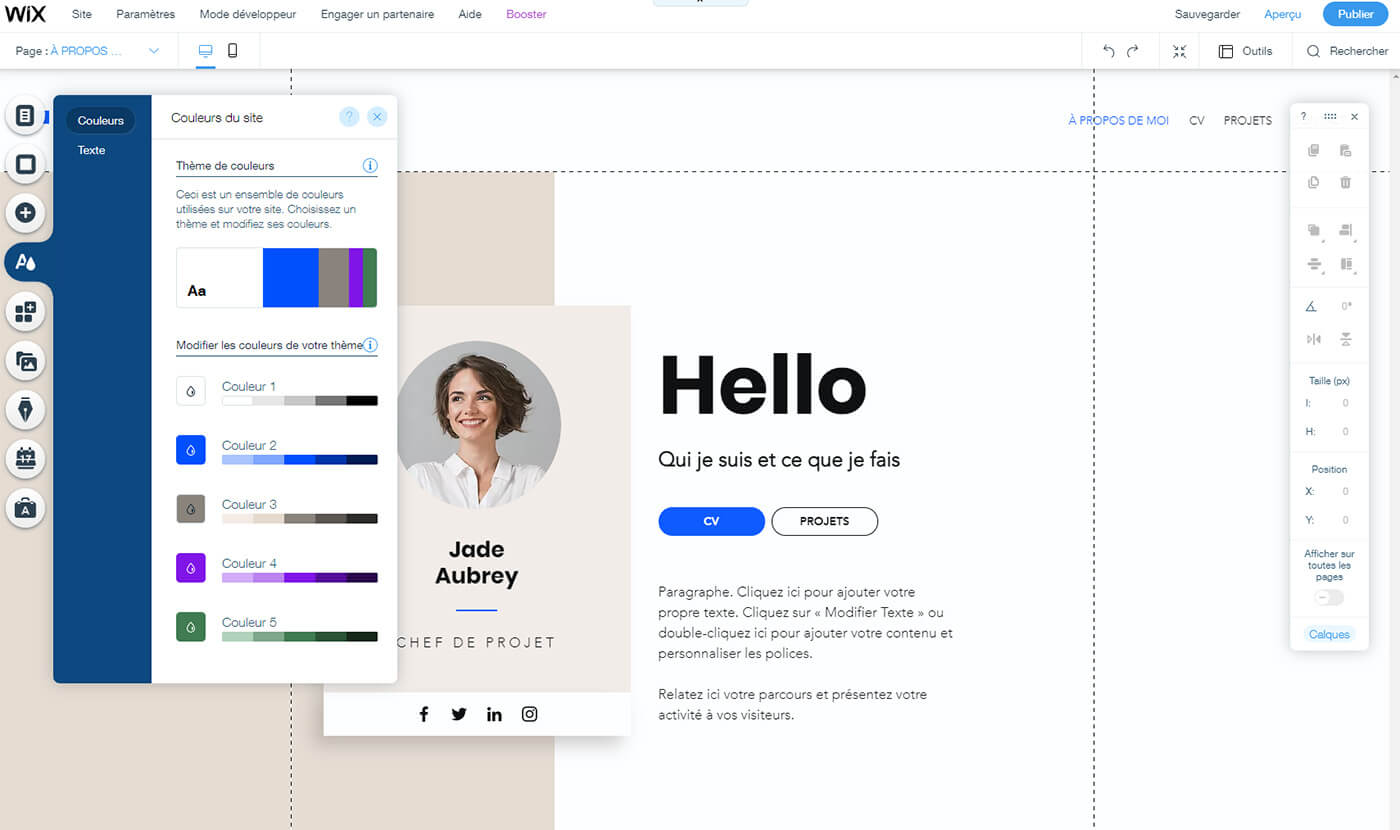
Vous verrez que l’interface est vraiment bien pensée et qu’il sera très facile de s’y retrouver. C’est en tout cas le ressenti que tous les membres de notre équipes ont pu avoir à l’utilisation de celle-ci.
4. Ajout de pages
Pour ajouter des pages, regardez du côté du menu disponible en haut de l’éditeur.
Cliquez sur “Ajouter” puis “Pages”.
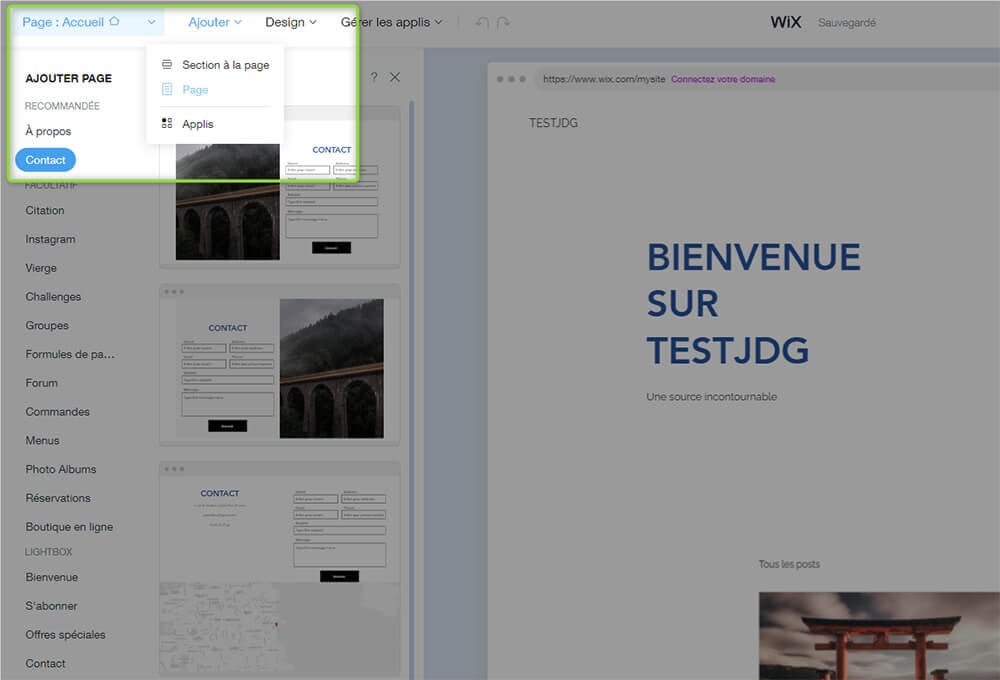
Wix va alors vous proposer d’ajouter un certain nombre de pages que l’on retrouve généralement sur un site Internet. À vous de voir ce que vous souhaitez faire.
Une fois la page créée, vous n’aurez plus qu’à la personnaliser et à la remplir :
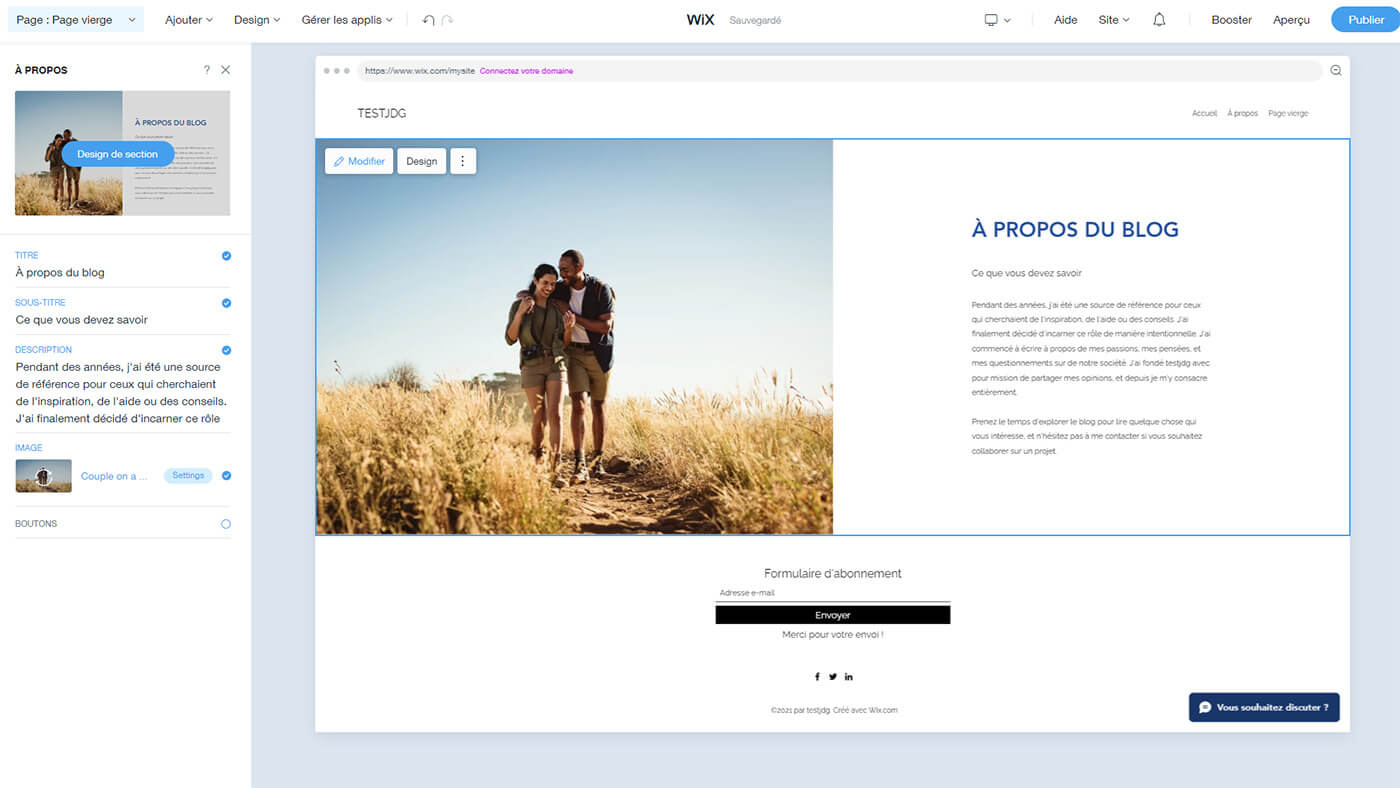
Vous pouvez changer le titre, le sous-titre, la description, les blocs de texte, les images, ou encore ajouter des boutons. Autant vous dire que vous pourrez personnaliser absolument tout.
5. Ajout et utilisation d’applications (pour avoir accès à de nouvelles fonctionnalités)
Une fois votre site Internet créé, il peut être intéressant d’ajouter des fonctionnalités.
Pour ce faire, Wix vous propose pas mal d’applications.
Dans la partie “Gérer les applis” de son outil d’édition, vous allez retrouver pas mal d’applications permettant de : ajouter un blog, ajouter un module de réservations, un chat, une boutique en ligne, et pas mal d’autres choses encore.
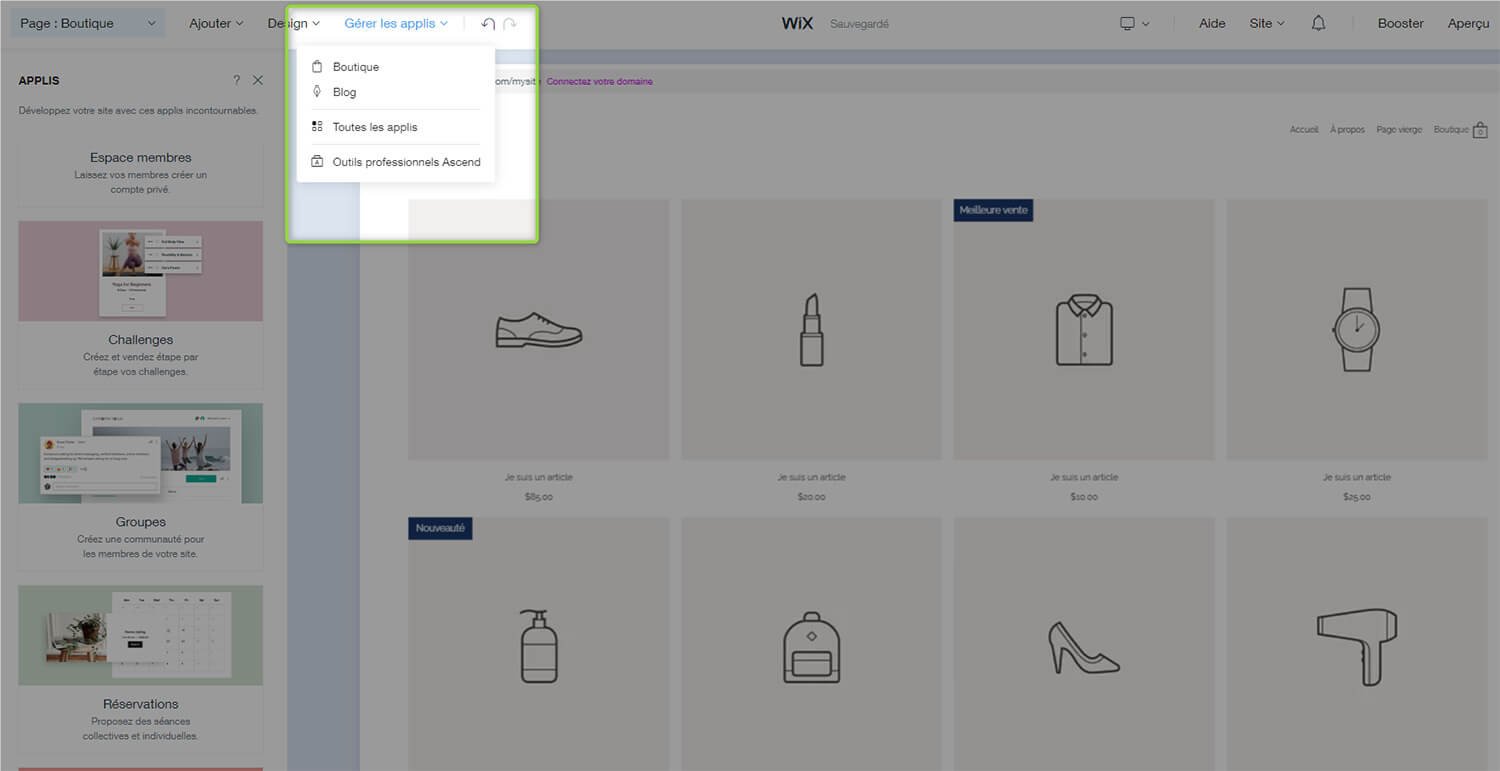
6. Mise en place d’un blog (si cela a du sens pour votre site web bien évidemment)
La mise en place d’un blog sur votre site Internet est quelque chose qui se fait vraiment simplement.
Dans la section “Gérer les applis” de l’outil d’édition Wix, vous retrouverez la ligne “Blog”.
Cliquez dessus afin de commencer la création et la personnalisation de votre blog. À partir de là, vous pourrez créer de nouveaux posts, en supprimer, consulter les données analytiques, ou encore importer des posts WordPress.
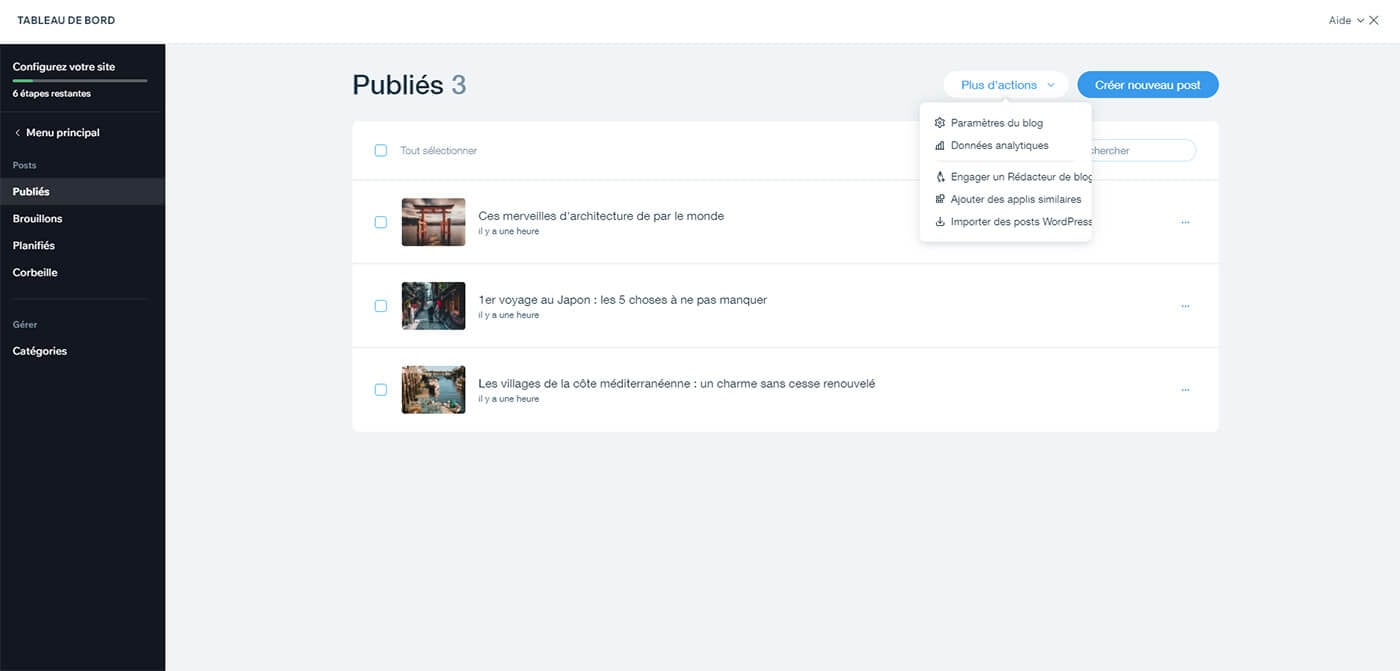
Une fois de plus, sachez que pour ne pas subir la moindre limitation au niveau de votre blog, il faudra rapidement booster votre offre Wix en passant par l’un des plans payants proposés :
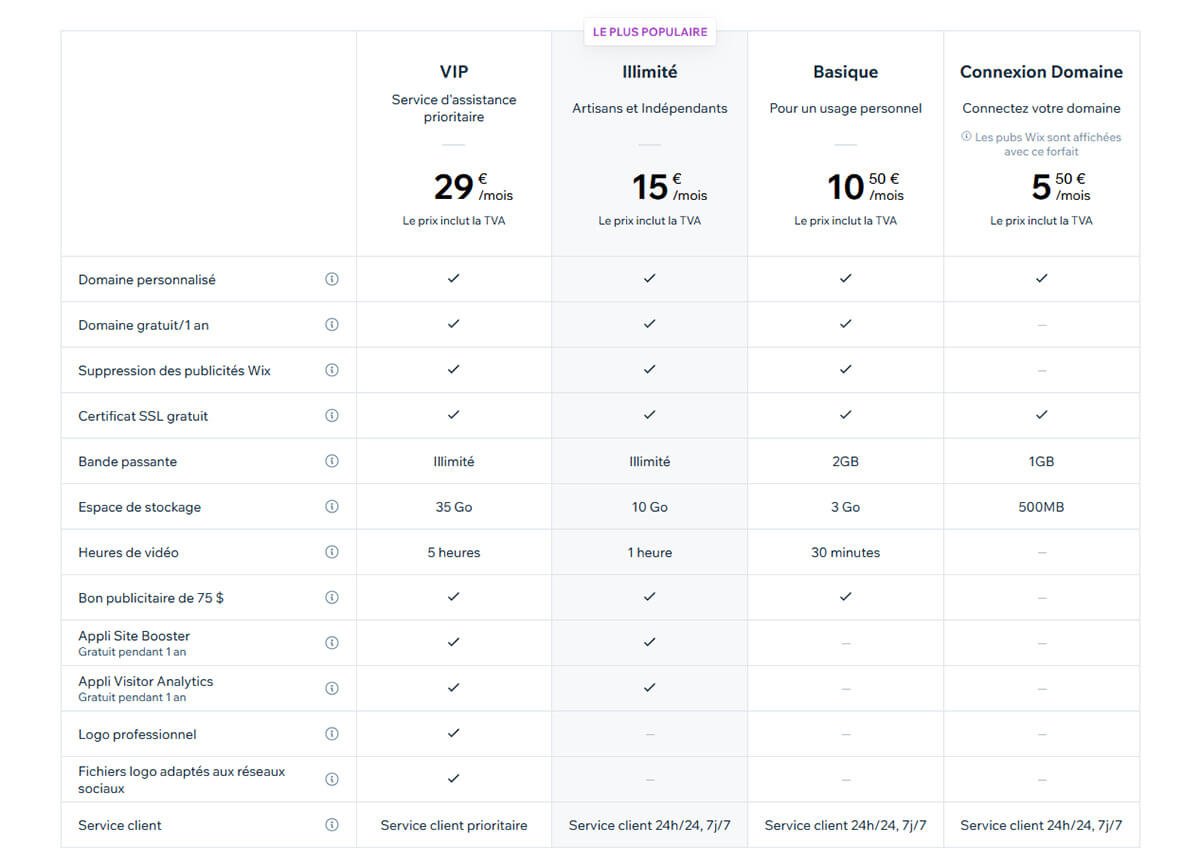
Autrement vous ne pourrez pas créer énormément de posts ou encore mettre en ligne beaucoup d’images afin d’illustrer vos posts de blog (du fait de la limitation de l’espace de stockage).
7. Déploiement de votre boutique en ligne (Optionnel)
Votre objectif est de créer un site Internet afin de mettre en place une boutique en ligne ? Cela tombe bien puisque Wix va vous donner la possibilité de faire une telle chose.
Si vous n’avez pas spécifié dans les premières étapes de création de votre site sur Wix, que vous souhaitiez créer une boutique en ligne, pas de problème.
Il est en effet possible d’ajouter la fonctionnalité par la suite.
Comme dit précédemment dans notre guide, il est possible d’ajouter une boutique en ligne depuis le volet “Applications” du panneau d’édition Wix.
On tient cependant à vous mettre en garde sur un point : privilégiez les plans E-Commerce de Wix afin de créer votre boutique en ligne.
Cela vous donnera accès à bien plus de fonctionnalités et de possibilités dans le but de réaliser des transactions en ligne.
Au total, Wix propose trois plans différents :

Cliquez sur l’image ci-dessus ou sur le bouton qui suit afin de consulter le tableau comparatif des trois offres.
Voir les plans Wix pour l’E-Commerce
Notez que Wix vous donne la possibilité de bénéficier d’une garantie satisfait ou remboursé de 14 jours. Autant dire que vous ne prendrez pas le moindre risque en essayant l’un de ses plans payants spécialisés dans la création d’un site E-Commerce. De temps en temps, il est même possible d’appliquer un code promo à sa commande Wix. Si vous êtes chanceux, cela vous permettra d’économiser jusqu’à 50% du prix de l’abonnement.
8. Sélection/Enregistrement d’un nom de domaine
Comme dit plus haut dans notre tutoriel pour créer un site Internet, de base avec Wix, votre site va utiliser un sous-domaine mis à disposition par le logiciel de création de sites.
L’adresse de votre site sera donc la suivante : nomdutilisateur.wixsite.com/nomdevotresite.
On a connu plus professionnel n’est-ce pas ?
En utilisant un tel domaine, votre site ne fera pas du tout sérieux et vous n’aurez pratiquement aucune chance d’être bien référencé par les moteurs de recherche (car les signaux envoyés sont tout sauf positifs).
Mais alors comment faire ? Pour remédier à cela, vous devrez opter pour l’une des offres payantes de Wix. Ainsi, vous allez pouvoir enregistrer le nom de domaine de votre choix (.fr, .com, .net, .info, .biz…) et en profiter gratuitement pendant une année complète !
En optant pour l’un des plans payants de Wix, vous aurez en plus la possibilité d’obtenir un certificat SSL gratuit afin de sécuriser votre site Internet. Cela va vous apporter encore plus de légitimé que ce soit auprès de vos visiteurs que des moteurs de recherche. Utiliser un certificat SSL (et donc le protocole sécurisé HTTPS) est devenu véritablement indispensable en 2024.
Obtenir un nom de domaine gratuit chez Wix
9. Publication et mise en ligne de votre site Internet
Si vous avez suivi attentivement notre guide jusqu’à maintenant, votre site Internet est créé et prêt à être publié.
Pour le mettre en ligne depuis l’interface d’administration Wix, vous n’aurez qu’une seule chose à faire : appuyer sur le bouton “Publier” disponible en haut à droite de l’interface.
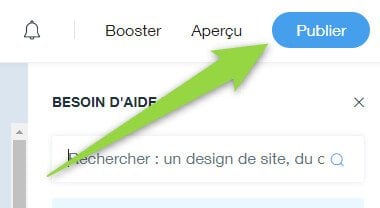
Après ça, votre site sera officiellement en ligne et donc visible sur Internet.
Ceci étant dit, vous devrez bien évidemment encore vous atteler à le personnaliser encore plus, à le faire vivre, à ajouter toujours plus de contenus, etc. Nous allons y revenir plus bas dans notre guide pour créer un site web.
Alternative : créer un site Internet avec WordPress
Si comme détaillé en introduction de cet article vous présentant comment créer un site Internet étape par étape, vous souhaitez privilégier l’utilisation de WordPress plutôt qu’un logiciel comme Wix, vous allez à présent être servi.
Au cours des étapes qui suivent, nous allons vous expliquer comment créer un site web avec l’aide de WordPress.
Si vous voulez encore plus de détails concernant la démarche à suivre, nous pouvons vous conseiller de lire notre tutoriel pour créer un blog WordPress (et cela même si vous ne cherchez pas forcément à créer un blog).
Étape 1 : trouver un hébergement web
Afin de créer un site sur WordPress, la première chose dont vous allez avoir besoin c’est d’un hébergeur web.
Il y en a tellement sur le marché francophone qu’il n’est pas simple de s’y retrouver. Pour cette raison, nous vous invitons vivement à consulter notre classement des hébergeurs web français.
Quel type d’hébergement privilégier ? Dans la plupart des cas (surtout si vous débutez), le plan le plus adapté reste l’hébergement mutualisé. Ce dernier allie bonnes performances et des tarifs abordables.
Et pour ce qui est de l’hébergeur, vers qui vaut-il mieux se tourner ?
Les hébergeurs web que nous pouvons vous conseiller d’utiliser sont les suivants :

Gamme mutualisé, VPS, Cloud, Minecraft
Wordpress, WooCommerce, Prestashop
30 jours satisfait ou remboursé
![]() Promo : JOURNALDUGEEK (-10%)
Promo : JOURNALDUGEEK (-10%)
9.6 /10
- Support client par chat (en français)
- Migration gratuite
- Nom de domaine gratuit
- Datacenter en France

Gamme mutualisé, VPS, Dédié
Wordpress, Joomla, Magento, Prestashop
14 jours satisfait ou remboursé
![]() Promo : PHA-Journal-du-geek (-15%)
Promo : PHA-Journal-du-geek (-15%)
8.8 /10
- Nom de domaine gratuit
- Offre gratuite (limitée)
- Serveurs en France et au Canada
- Support par téléphone
Avec eux, vous aurez tout le nécessaire pour créer un site de qualité, professionnel, et performant. Pour retrouver plus d’informations les concernant, n’hésitez surtout pas à lire les avis que nous avons pu consacrer à Hostinger et PlanetHoster. Dedans, vous retrouverez absolument toutes les informations possibles et imaginables sur leurs hébergements.
Tout ceci étant dit, sachez que pour la suite de ce tutoriel, nous allons nous appuyer sur l’un des hébergements de Hostinger. Pour autant, si vous préférez opter pour PlanetHoster, la démarche à suivre afin de créer votre site web ne sera pas très différente.
Étape 2 : enregistrer un nom de domaine pour votre site
L’étape suivante pour créer votre site Internet WordPress est logiquement d’enregistrer un nom de domaine.
Si vous prenez la décision de prendre un hébergement web chez Hostinger ou PlanetHoster, sachez que vous n’aurez même pas besoin de payer votre nom de domaine. Ce dernier vous sera effectivement offert.
Vous aurez le choix de l’extension : .fr, .com, .net, et pas mal d’autres encore.
Avant de valider votre commande d’hébergement web, vous pourrez vérifier que le nom de domaine voulu soit bel et bien disponible :
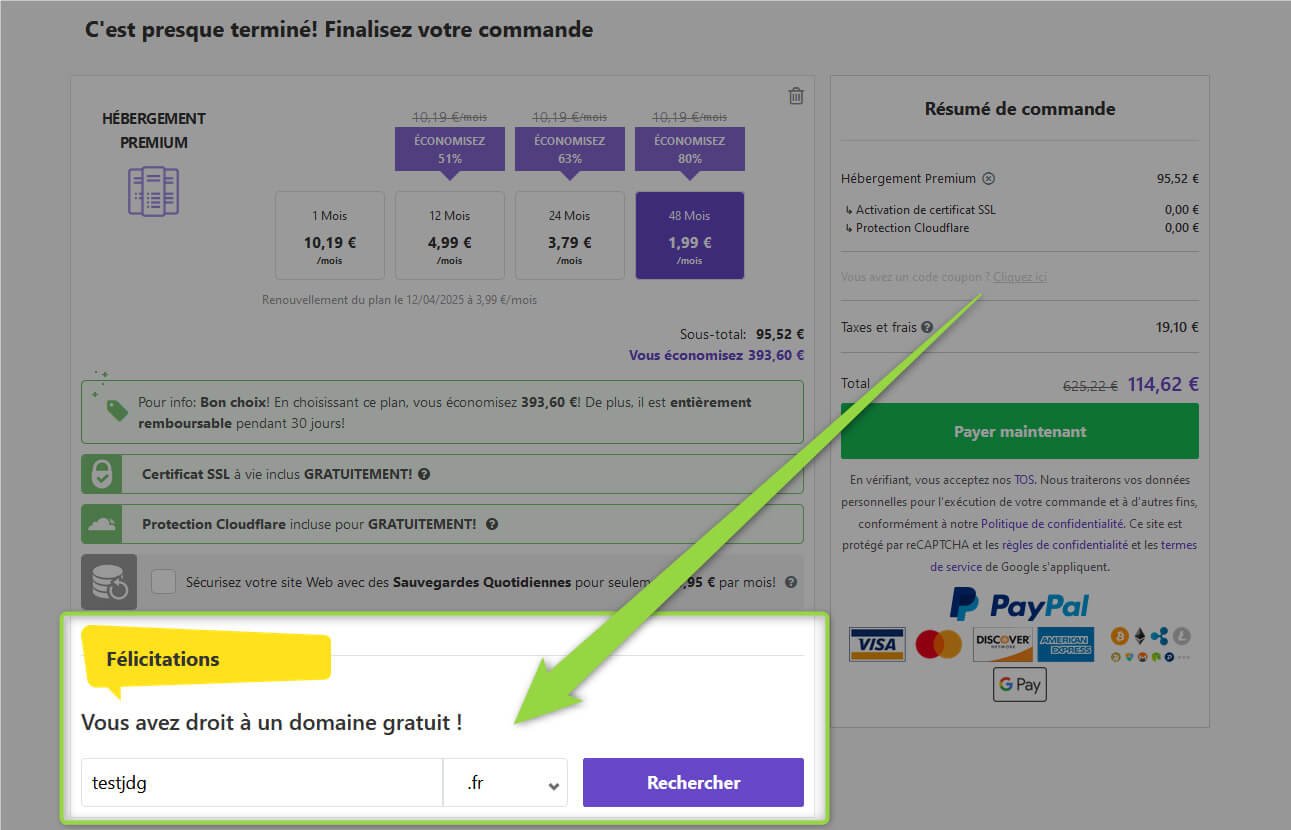
À ce propos, avant de passer au paiement, pensez à utiliser notre code promo Hostinger si jamais vous souhaitez prendre un hébergement web chez ce prestataire. Cela vous octroiera 10% de remise.
Étape 3 : création, personnalisation et mise en ligne de votre site Internet
Maintenant que vous avez pu faire l’acquisition d’un hébergement web digne de ce nom, il va être temps de passer à l’installation et à la création de votre site WordPress.
On tient à vous rappeler que si vous préférez utiliser un autre CMS (cf notre classement des meilleurs systèmes de gestion de contenu), les étapes à réaliser seront vraiment similaires à celles décrites à la suite.
C’est encore plus vrai si vous optez pour un hébergeur web comme Hostinger ou PlanetHoster puisqu’ils proposent tous les deux un outil d’installation assistée.
1. Installation d’un site Internet via WordPress
L’installation et la création d’un site WordPress avec un hébergeur comme Hostinger sera vraiment simple.
Comme dit précédemment, l’hébergeur propose en effet un outil qui va vous assister dans toutes les démarches (et qui va faire pratiquement tout pour vous).
Depuis votre espace client, vous n’aurez qu’à cliquer sur l’icône “Auto Installateur” puis à faire une recherche concernant le CMS de votre choix (pour nous ce sera WordPress).
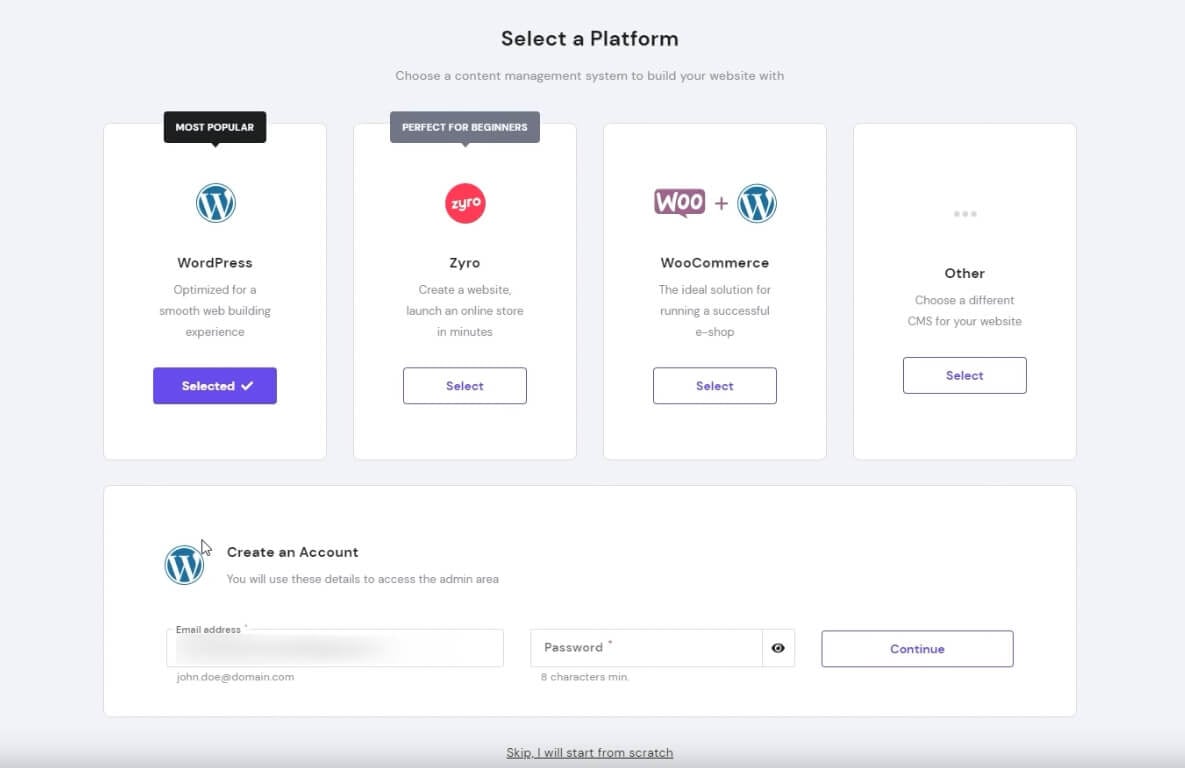
Ici, renseignez simplement les quelques informations nécessaires concernant votre site web : URL, langue, pseudo administrateur, mot de passe administrateur, email, titre de votre site, sous titre de votre site.
Cliquez enfin sur le bouton “Installer”. Et voilà, votre site Internet fonctionnant sur WordPress est d’ores et déjà créé !
2. Choix et installation d’un thème
Hostinger va ensuite vous proposer de choisir un thème. Notre recommandation est de passer cette étape et de procéder à la recherche et à l’installation d’un thème directement depuis l’interface d’administration WordPress.
Pour quelle raison ? Car vous aurez ainsi la possibilité de consulter et de prévisualiser l’ensemble des thèmes proposés sur la bibliothèque de WordPress.
Si vous ne savez pas vers quel thème vous tourner, vous pouvez faire un tour sur notre comparatif des thèmes gratuits pour WordPress.
Pour rappel, afin de vous rendre sur le panneau d’administration WordPress de votre site, vous devrez aller à l’adresse : nomdevotresite.extensiondevotresite/wp-admin
3. Déploiement d’un certificat SSL et utilisation du protocole HTTPS
Durant le processus de création d’un site WordPress, Hostinger va vous donner la possibilité d’installer et de configurer un certificat SSL pour votre site.
Le certificat SSL est offert par l’hébergeur. Vous n’avez rien à payer pour en profiter.
Allez dans les paramètres avancés de votre site (depuis le panneau d’administration Hostinger), puis cliquez sur SSL :
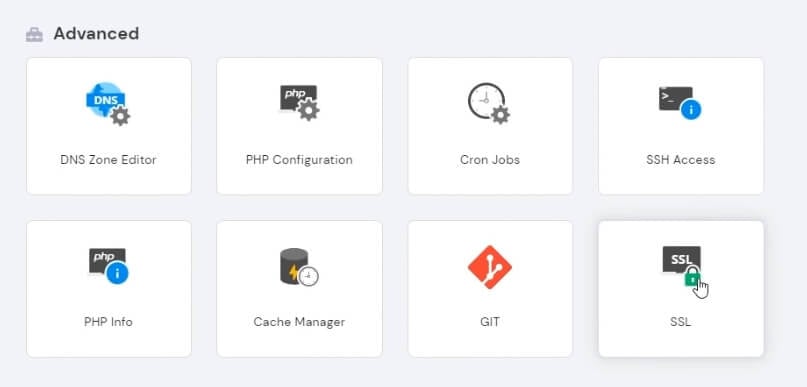
À présent vous devrez cliquer sur le bouton “Mettre en place” ou “Setup”, sur “Activer”, puis sur “Installer”.
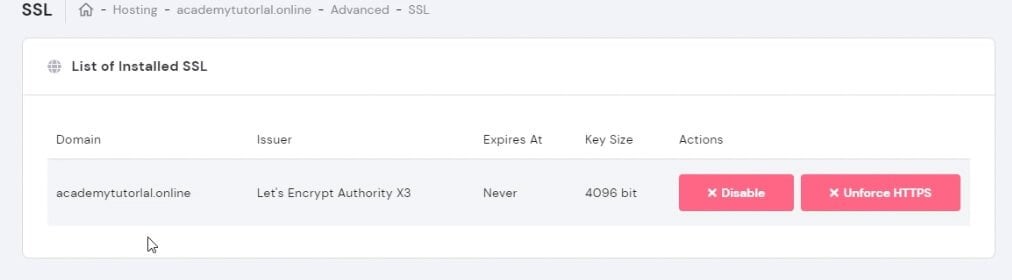
Votre certificat SSL est donc installé, ce qui va permettre d’utiliser sur votre site le protocole HTTPS.
4. Ajout de plugins afin d’améliorer l’administration et la personnalisation de votre site
Maintenant que votre site WordPress est créé et configuré, il est intéressant d’ajouter des plugins.
Grâce aux plugins disponibles sur WordPress, vous allez pouvoir ajouter énormément de fonctionnalités à votre site (que ce soit du côté du panneau d’administration de celui-ci, ou au au niveau de la partie visible de votre site pour les visiteurs).
À ce niveau, nous vous conseillons de retrouver notre classement des meilleurs plugins compatibles WordPress. Vous allez trouver des idées et vous verrez ce que les meilleurs plugins peuvent vous apporter.
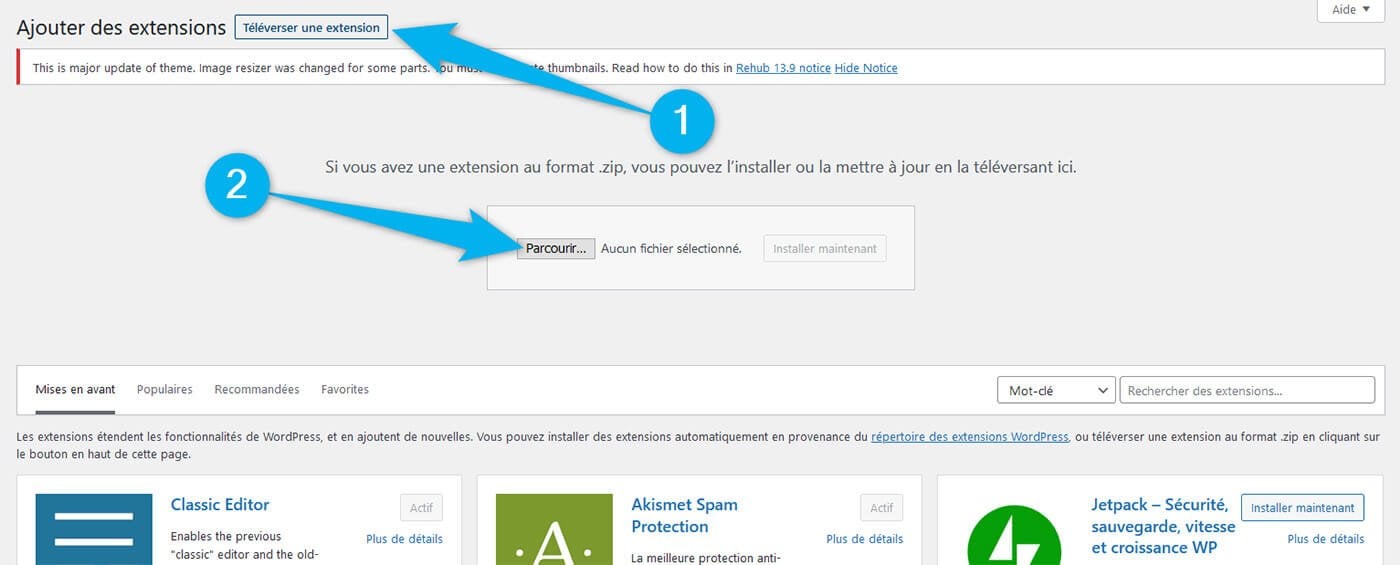
Les meilleurs hébergeurs web du moment :

Gamme mutualisé, VPS, Cloud, Minecraft
Wordpress, WooCommerce, Prestashop
30 jours satisfait ou remboursé
![]() Promo : JOURNALDUGEEK (-10%)
Promo : JOURNALDUGEEK (-10%)
9.6 /10
- Support client par chat (en français)
- Migration gratuite
- Nom de domaine gratuit
- Datacenter en France

Gamme mutualisé, VPS, Dédié
Wordpress, Joomla, Magento, Prestashop
14 jours satisfait ou remboursé
![]() Promo : PHA-Journal-du-geek (-15%)
Promo : PHA-Journal-du-geek (-15%)
8.8 /10
- Nom de domaine gratuit
- Offre gratuite (limitée)
- Serveurs en France et au Canada
- Support par téléphone
5. Rédaction et publications de contenu
Votre site est à présent créé. Vous lui avez ajouté des fonctionnalités et des plugins, il est temps de penser à rédiger du contenu.
C’est vital afin de faire vivre votre site Internet et qu’il gagne en reconnaissance sur les moteurs de recherche.
Dans la partie “Articles” et “Pages” de votre panneau d’administration WordPress, vous allez avoir la possibilité de rédiger le contenu de votre choix.
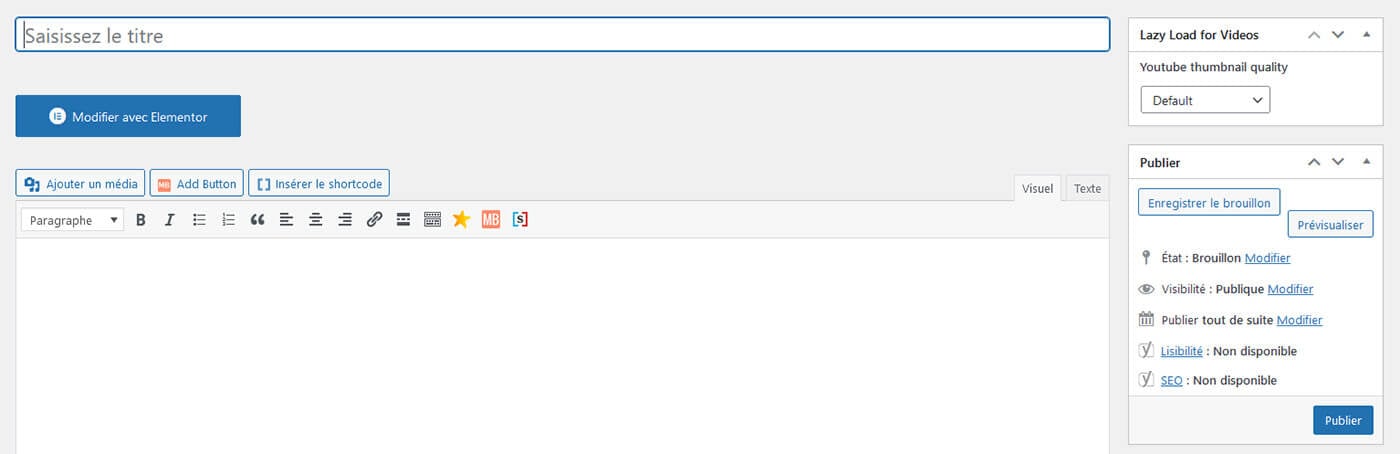
Pour vous faciliter la tâche à ce niveau, nous vous conseillons d’utiliser le plugin “Classic Editor” ainsi qu’un plugin SEO (pour optimiser le référencement naturel de vos articles/pages). Yoast SEO ou Rank Math feront amplement l’affaire.
Avec des deux plugins installés, vous pourrez rédiger du contenu en toute sérénité, tout en vous assurant que le contenu va plaire aux moteurs de recherche. Malgré tout, ne perdez pas de vue que le contenu publié s’adresse avant tout à vos visiteurs.
Il faut donc que l’ensemble soit pertinent, détaillé, un peu à l’image de ce tutoriel vous expliquant comment créer un site Internet simplement.
6. Personnalisation de votre site Internet (couleurs, police, widgets, etc)
Bien que votre site WordPress soit créé, il est bon de noter que vous êtes loin d’avoir terminé.
Le système de gestion de contenu va vous donner la possibilité de personnaliser énormément d’aspects différent sur votre site. Pour mieux vous en rendre compte, nous vous conseillons vivement de vous promener dans l’interface d’administration de votre site web.
Vous verrez ainsi qu’il est possible de :
- Modifier les couleurs
- Changer la police
- Ajouter des widgets
- Personnaliser les menus
- Modifier l’en-tête et le pied de page de votre site
- …
7. Ajout d’une boutique en ligne (Optionnel – à réaliser seulement si vous voulez créer un E-Commerce)
Nous ne l’avons pas encore abordé dans notre tutoriel pour créer un site Internet via WordPress mais sachez qu’il est possible de s’appuyer sur ce CMS afin de créer une boutique en ligne.
Héberger votre E-Commerce chez Hostinger
Pour ce faire, la seule chose que vous devrez réaliser, c’est installer le plugin gratuit WooCommerce.
Ce dernier va vous permettre de bénéficier de toutes les fonctionnalités en lien avec la gestion d’un site E-Commerce. C’est aussi simple que ça… et on peut vous garantir que WooCommerce est une solution vraiment complète. Elle va vous permettre de gérer les paiements, les stocks, d’ajouter des nouveaux produits facilement, etc.
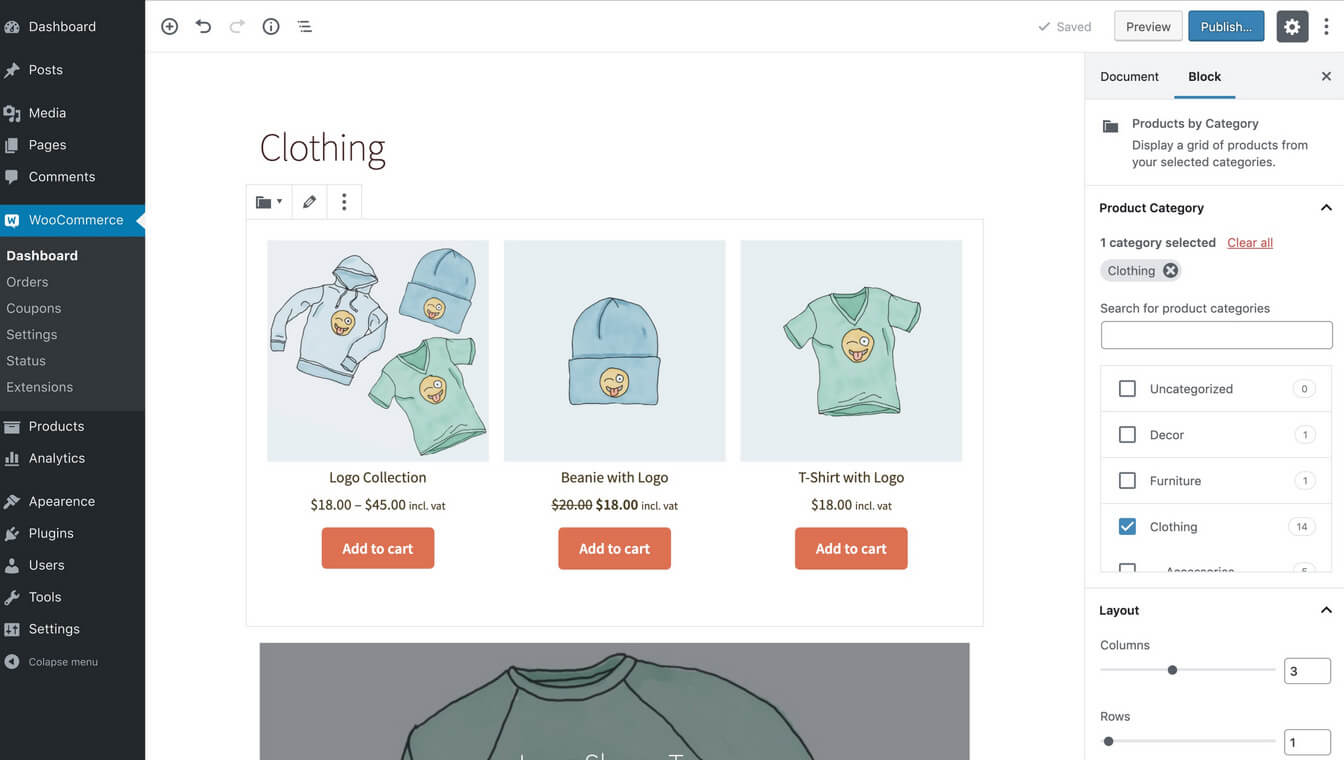
8. Mise en place de sauvegardes automatiques
Avant d’arriver à cette étape, votre site aura déjà été créé et publié. Ce n’est pas pour autant qu’il faut négliger cette étape. Cette dernière n’est en rien optionnelle (contrairement à l’étape 7 présentée précédemment).
Il faut absolument mettre en place des sauvegardes automatiques de votre site web.
Pourquoi ? Car vous n’êtes pas à l’abri de rencontrer un problème avec votre hébergement web, de réaliser une mauvaise manipulation qui va mettre en danger l’intégrité de votre site, ou encore d’être victime d’actions malveillantes de la part de hackers.
Les raisons qui poussent à réaliser des sauvegardes régulières d’un site Internet ne manquent pas.
Comment faut-il s’y prendre ?
Il y a différentes manières de faire. La première consiste à utiliser les outils mis à disposition par votre hébergeur web. Dans le cas de Hostinger, o2switch mais aussi PlanetHoster, vous aurez accès au nécessaire afin de configurer des sauvegardes automatiques en quelques minutes seulement.
Autrement (ou en complément de cette solution), il est aussi possible d’installer un plugin WordPress spécialisé dans la sauvegarde de sites web. Si c’est l’option que vous souhaitez privilégier, nous vous recommandons d’utiliser l’extension UpdraftPlus. C’est le plugin de sauvegarde le plus populaire sur WordPress en 2024.
Sa version gratuite fera amplement l’affaire dans un premier temps. Elle permet notamment de réaliser des sauvegardes vers Dropbox, Google Drive, Amazon S3 ou encore en local.
Et si jamais vous souhaitez bénéficier de fonctions avancées, sachez que l’extension existe sous la forme d’une offre payante. La version payante permet de sauvegarder son site avec OneDrive, Azure, Google Cloud Storage, pCloud et bien d’autres.
Que faut-il savoir concernant les sauvegardes ? Outre le fait qu’il faille en mettre en place dès que vous avez pu créer un site web, veillez à en réaliser de manière régulière. C’est d’autant plus vrai si vous êtes amené à travailler régulièrement sur votre site. Certains se contentent d’une sauvegarde par semaine tandis que d’autres en font toutes les 24 heures. À ce niveau, c’est à vous de voir.
Un dernier conseil : pensez à vérifier de temps à autre que vos sauvegardes fonctionnent bien. N’hésitez pas non plus à simuler une restauration complète afin de prendre l’habitude et de savoir comment faire le moment venu.
Que faire après avoir créé un site Internet ?
Créer son site Internet c’est bien, mais vous êtes loin d’avoir terminé.
Effectivement, être le propriétaire d’un site web réussi va demander pas mal d’efforts et beaucoup de travail. Il va falloir continuellement s’en occuper en :
- Publiant de nouveaux articles (et en mettant à jour ceux déjà publiés)
- S’assurant qu’il soit performant
- Améliorant l’apparence de votre site afin qu’il soit toujours dans l’air du temps
- Optimisant le SEO (pour que votre site soit bien référencé sur les moteurs de recherche)
- Monétisant la plateforme (via de l’affiliation, des publicités, etc)
- … et pas mal d’autres choses encore.
Comme vous pouvez le voir, il y a énormément de choses à faire une fois votre site Internet créé et mis en ligne. C’est un travail sur la durée, il ne faut donc pas vous décourager si les résultats ne sont pas en rendez-vous directement.
Pour vous donner un ordre d’idée, rien que le fait de réussir à se positionner correctement sur certaines requêtes sur les moteurs de recherche peut prendre plusieurs mois.
Prenez donc le temps et ne partez pas trop fort. C’est une véritable course d’endurance qui va nécessiter une activité constante et des publications régulières.
Conclusion
Nous espérons qu’après avoir lu notre guide sur la création d’un site Internet, vous savez à présent comment procéder.
Comme vous avez pu le voir tout au long de nos tutoriels, il est devenu vraiment simple de créer, personnaliser, et mettre en ligne un site web.
Maintenant, certaines solutions s’avèrent être plus complètes, tandis que d’autres sont globalement plus rapides à prendre en main. En ce qui concerne le choix d’outil / de plateforme à utiliser, nous ne pouvons pas décider à votre place. C’est à vous d’évaluer quelles sont vos envies et vos besoins.
On vous rappelle que pour créer un site Internet au look professionnel de manière simple, nous recommandons l’utilisation de Wix.
Et si vous souhaitez aller plus loin, personnaliser plus de choses, profiter de plus de fonctionnalités et de libertés, alors il vaudra mieux se tourner vers le CMS gratuit et open source WordPress.
En couplant ce dernier à un hébergement web de qualité, vous aurez tout le nécessaire afin d’avoir un site web performant.
Les hébergeurs web que nous recommandons en 2024 :

Gamme mutualisé, VPS, Cloud, Minecraft
Wordpress, WooCommerce, Prestashop
30 jours satisfait ou remboursé
![]() Promo : JOURNALDUGEEK (-10%)
Promo : JOURNALDUGEEK (-10%)
9.6 /10
- Support client par chat (en français)
- Migration gratuite
- Nom de domaine gratuit
- Datacenter en France

Gamme mutualisé, VPS, Dédié
Wordpress, Joomla, Magento, Prestashop
14 jours satisfait ou remboursé
![]() Promo : PHA-Journal-du-geek (-15%)
Promo : PHA-Journal-du-geek (-15%)
8.8 /10
- Nom de domaine gratuit
- Offre gratuite (limitée)
- Serveurs en France et au Canada
- Support par téléphone
Sachez que si vous préférez utiliser un autre CMS que WordPress (Joomla, Drupal, PrestaShop…), les deux hébergeurs web listés précédemment vont vous permettre de les utiliser et surtout d’installer de manière rapide le système de gestion de contenu de votre choix.
Foire aux questions
Vous avez encore des questions en ce qui concerne la création d’un site Internet ? Cela tombe bien puisque nous vous proposons une foire aux questions avec quelques questions qui reviennent régulièrement sur le sujet.
Est-il possible de créer un site gratuitement ?
Oui, il est possible de créer un site Internet gratuitement (cf notre dossier sur le sujet). Maintenant, le fait de procéder gratuitement va avoir pas mal d’inconvénients. Vous devrez faire face à de nombreuses limitations d’un point de vue hébergement web (espace de stockage, rapidité de chargement, bande passante,…) mais aussi personnalisation de votre site. C’est pourquoi nous recommandons cette solution uniquement de manière temporaire, pour entrer dans le bain. Si c’est ce que vous cherchez à faire, alors nous vous conseillons vivement d’aller voir du côté du plan gratuit proposé par Wix.
Quel est le meilleur hébergeur web pour héberger son site web ?
L’hébergeur web que nous vous conseillons d’utiliser afin d’héberger votre site Internet WordPress (ou tout autre CMS) est Hostinger. Il a l’avantage de proposer des hébergements web vraiment pas chers, tout en vous donnant accès à une qualité de service bluffante. Votre site chargement rapidement, sera disponible pratiquement 100% du temps, vous pourrez bénéficier de nombreuses fonctionnalités, d’un nom de domaine gratuit, ainsi que de certificats SSL. De plus, le choix au niveau des hébergements est assez impressionnant. Que vous souhaitiez créer un petit site Internet ou une plateforme plus conséquente, vous trouverez chaussure à votre pied. Si vous souhaitez absolument héberger votre site en France, l’alternative que nous pouvons vous conseiller est PlanetHoster. Comme dit, il a un datacenter en France, propose des plans très flexibles, offre un nom de domaine à vie,…
Quel est le meilleur logiciel pour créer un site facilement ?
Le meilleur logiciel permettant de créer un site Internet de manière assistée est Wix. Nous avons eu l’occasion de tester énormément de solutions de ce type et c’est clairement celle qui nous a apporté le plus de satisfaction. Vous aurez accès à différentes offres qui répondent à des besoins divers et variés (création d’un blog, d’une boutique en ligne, d’un site pour votre CV…). En plus le gros avantage, c’est que vous allez pouvoir débuter gratuitement puis si vous avez été convaincu, vous pourrez migrer vers un plan payant. Les plans de Wix comprennent absolument tout : hébergement web, outil de création et d’édition de votre site, applications, support client, etc. Vous aurez même la possibilité de créer une boutique en ligne si tel est votre désir.
Comment créer un site web professionnel ?
Créer un site Internet à l’apparence professionnelle n’a rien de bien compliqué, surtout si vous choisissez d’utiliser Wix ou WordPress. La seule chose qu’il faut éviter est d’opter pour une solution gratuite. Si vous faites une telle chose, votre site Internet devra subir le placement de publicités, des lenteurs, des limitations au niveau de la personnalisation de son design, ainsi que l’impossibilité d’utiliser un nom de domaine propre à votre marque, votre entreprise. Pour résumer, tant que vous passez par un plan payant de Wix ou que vous prenez un hébergement web de qualité pour WordPress (chez Hostinger par exemple – disponible à partir de 2,89€/mois), vous n’aurez pas à subir ces désagréments et pourrez donc créer un site Internet que l’on peut qualifier de professionnel. Pour plus de détails sur la démarche à suivre, nous vous conseillons de venir lire notre tutoriel à ce sujet.
Comment créer un site de vente en ligne ?
Il existe pas mal de solutions qui permettent de créer un site E-Commerce. Si vous êtes à la recherche de simplicité, notre recommandation est d’utiliser le logiciel de création de sites Wix. Si par contre vous souhaitez avoir plus de marge de manœuvre et de libertés, alors il peut être intéressant de prendre un hébergement web (chez Hostinger ou PlanetHoster), d’installer WordPress, puis d’utiliser le plugin WooCommerce. Selon nous, il n’y a tout simplement pas de solution aussi complète que cette dernière (en plus elle ne coûte rien, la seule chose que vous devrez payer c’est votre hébergement web). Pour plus d’informations à ce propos, nous vous conseillons de faire un tour sur notre guide expliquant comment créer une boutique en ligne.
Pourquoi créer un site Internet ?
Les raisons qui peuvent pousser à créer un site Internet sont nombreuses : partager une passion, rédiger un blog, créer un espace de discussion ouvert à tous, mettre en ligne votre portfolio, un CV… De plus en plus, grâce à la digitalisation de notre monde, il est possible de générer des revenus en créant un site Internet. Ce n’est pas facile mais c’est une raison qui pousse pas mal de monde à tenter de créer un site Internet. Il n’y a clairement pas de réponse “unique” à la question pourquoi créer un site web. Les motivations sont propres à chaque personne.
Est-il nécessaire de savoir coder pour créer un site web ?
Il n’est absolument pas nécessaire de savoir coder pour créer un site Internet de qualité. Des plateformes comme WordPress ont rendu facile pour les personnes sans connaissances techniques de créer un site web, et ça sans écrire la moindre ligne de code. C’est encore plus vrai si vous optez pour un créateur de sites comme Wix ou Hostinger. Avec ces derniers, tout va se faire au travers d’une interface d’édition qui permet de glisser et déposer des éléments afin d’en ajouter ou d’en enlever.
Ceci étant dit, cela ne veut pas dire qu’un peu de connaissances en CSS et en HTML ne seront pas utiles. Ces connaissances vont venir à force de pratique et vont vous donner la possibilité de pousser le processus de personnalisation de votre site encore plus loin.